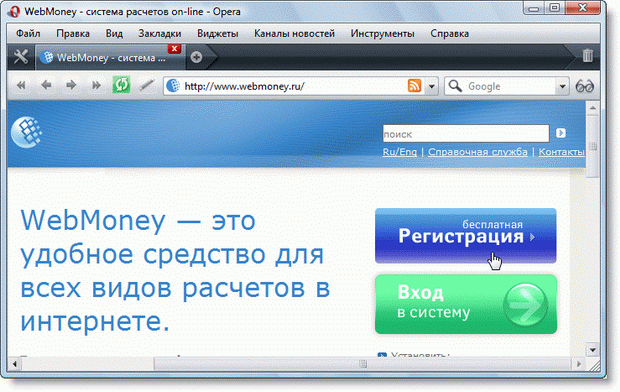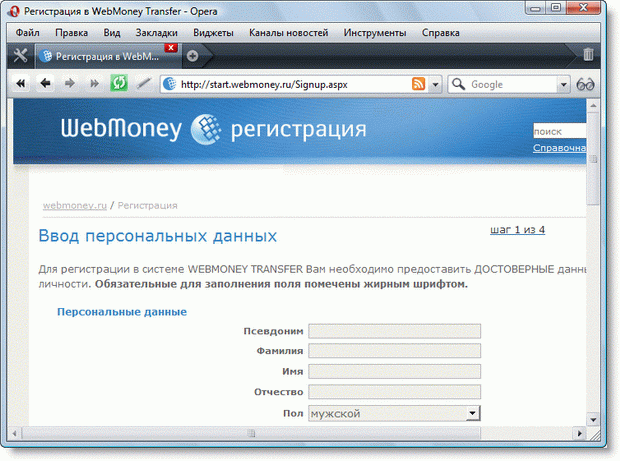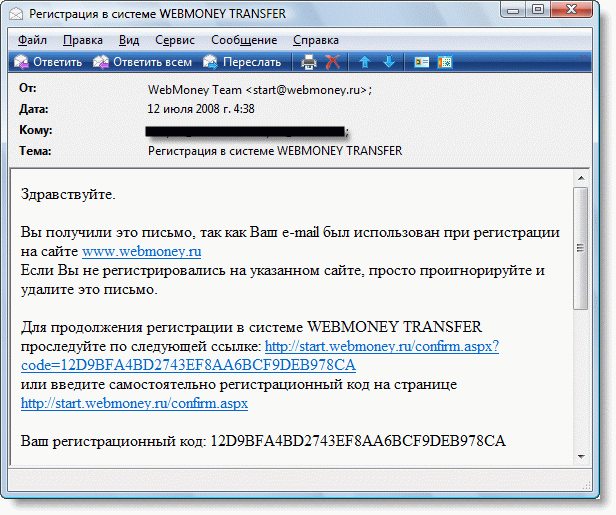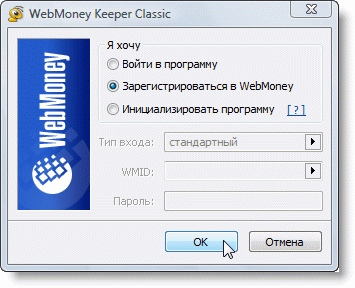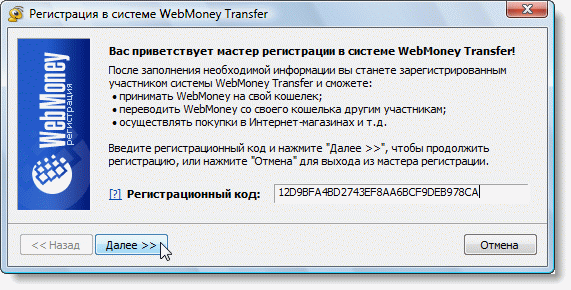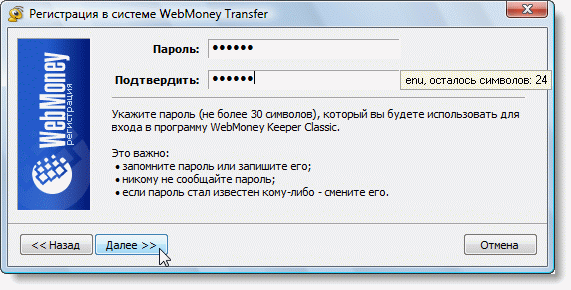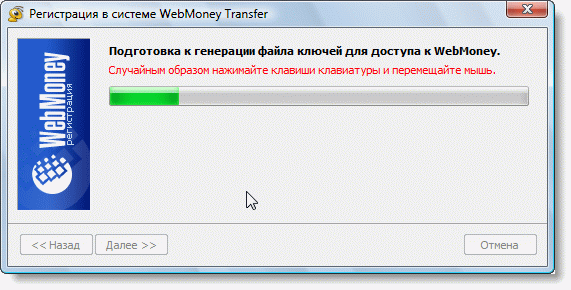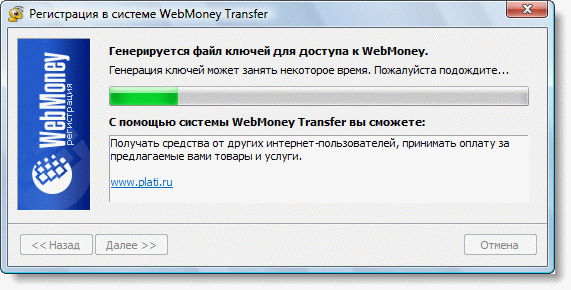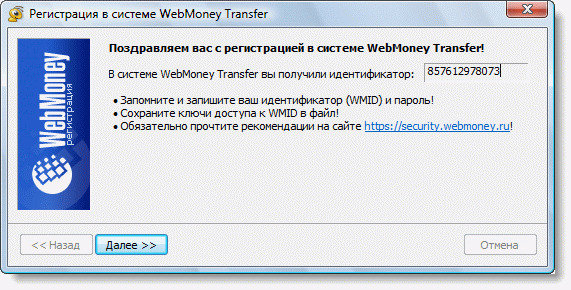Электронные деньги, коммерция, работа
Деньги, магазины, аукционы, объявления и работа - все эти атрибуты реальной жизни давно и прочно обосновались в Интернете. Посмотрим, чем отличается виртуальность от реальности.
Электронные деньги
В сознании обычных пользователей Интернет был и остается лишь средством общения, связи и развлечения. Сама мысль о том, что в Интернете есть деньги, рассматривается исключительно в контексте крупнейших сайтов, рекламы и их мистических доходов. Но между тем, каждый пользователь сети может совершать платежи через Интернет и даже зарабатывать.
Существует множество способов использовать электронные деньги. Рассмотрим самый популярный из них в Рунете - систему WebMoney.
Для начала идем на официальный сайт WebMoney (http://www.webmoney.ru/) и нажимаем на кнопку "Регистрация" (рис. 10.1):
Здесь нам предстоит заполнить стандартную форму, включающую в себя информацию о себе (рис. 10.2):
Для общения на форумах обычно заполняется подобная форма, причем в ней не всегда указываются реальные данные. Нужно ли здесь указывать настоящую информацию о себе? Если в дальнейшем вы планируете использовать данную учетную запись в качестве основного платежного средства, то следует указывать реальные, подробные данные. Это своего рода электронная визитка, по которой коллеги будут искать вас в системе. Они будут видеть введенные данные и будет не вполне нормально при заключении сделки видеть несерьезный профайл. Словом, представляемся системе, нажимаем кнопку "Далее" и получаем письмо на почтовый ящик, который мы указали при регистрации (рис. 10.3):
В этом письме содержится регистрационный код. Теперь нам нужно скачать и установить программу Keeper Classic (http://download.webmoney.ru/wm2.exe) с официального сайта WebMoney. Обратите внимание на этот момент - программа полностью бесплатна, поэтому не нужно искать ее на других сайтах, кроме официального. В целях безопасности и дальнейшей сохранности денег, следует ограничить работу только с оригинальным сайтом. Итак, установив программу запускаем ее и в диалоговом окне устанавливаем переключатель "Зарегистрироваться в WebMoney" (рис. 10.4):
В следующем окне вводим тот самый регистрационный код, который мы получили по электронной почте (рис. 10.5):
Далее придумываем и вводим пароль. Внимание! Этот пароль мы будем использовать всякий раз для входа в систему при включении компьютера. Понятно, что он не должен быть слишком легким для подбора, его нельзя показывать никому и т.д (рис. 10.6):
Теперь нас ждет очень необычное окно - подготовка генерации файла ключей для доступа к WebMoney. Здесь мы ни о чем не задумываясь, как нас и просят, водим изо всех сил мышкой и стучим по клавиатуре (рис. 10.7):
После того, как мы завершим помогать системе создавать файл ключей, запускается сама процедура генерации. Она занимает некоторое время, в течение которого мы разглядываем рекламные сообщения этого же диалогового окна (рис. 10.8):
Наконец, все завершается и мы получаем идентификатор WebMoney (WMID) (рис. 10.9):
Внимание! Этот идентификатор мы будем использовать всякий раз для входа в систему при включении компьютера. По этому идентификатору с нами будут связываться, отправляя сообщения внутри системы. WMID и пароль - это два параметра, по которым мы будем входить в систему.